Configurare un account Alice Mail su un Mac può sembrare un’operazione complessa, un incontro tra la tradizione di un servizio di posta elettronica storico in Italia e l’innovazione del sistema operativo Apple. In realtà, grazie all’intuitività di macOS e alla flessibilità di Alice (ora parte dell’ecosistema TIM), l’integrazione è un processo rapido che unisce due mondi. Questa guida ti accompagnerà passo dopo passo nella configurazione del tuo account su Apple Mail, permettendoti di gestire la tua posta elettronica in modo efficiente e centralizzato, sfruttando al massimo le potenzialità del tuo computer.
Utilizzare un client di posta come Apple Mail offre vantaggi significativi rispetto all’accesso via web. Permette di gestire più account da un’unica applicazione, ricevere notifiche in tempo reale e consultare i messaggi anche offline. Per gli utenti Mac, integrare Alice Mail significa poter beneficiare di un’esperienza d’uso fluida e coerente con l’ecosistema Apple, mantenendo al contempo un indirizzo email che per molti rappresenta un pezzo di storia digitale personale e professionale.

Iscriviti al nostro canale WhatsApp!
Ricevi aggiornamenti in tempo reale su Guide, Report e Offerte
Clicca qui per iscriverti
Iscriviti al nostro canale Telegram!
Ricevi aggiornamenti in tempo reale su Guide, Report e Offerte
Clicca qui per iscrivertiHai bisogno di ulteriore assistenza per il tuo Mac o vuoi scoprire altri trucchi per ottimizzare la tua esperienza con i dispositivi Apple? Esplora le nostre guide e tutorial per trovare la soluzione che fa per te e sfrutta al massimo la tecnologia di Cupertino.
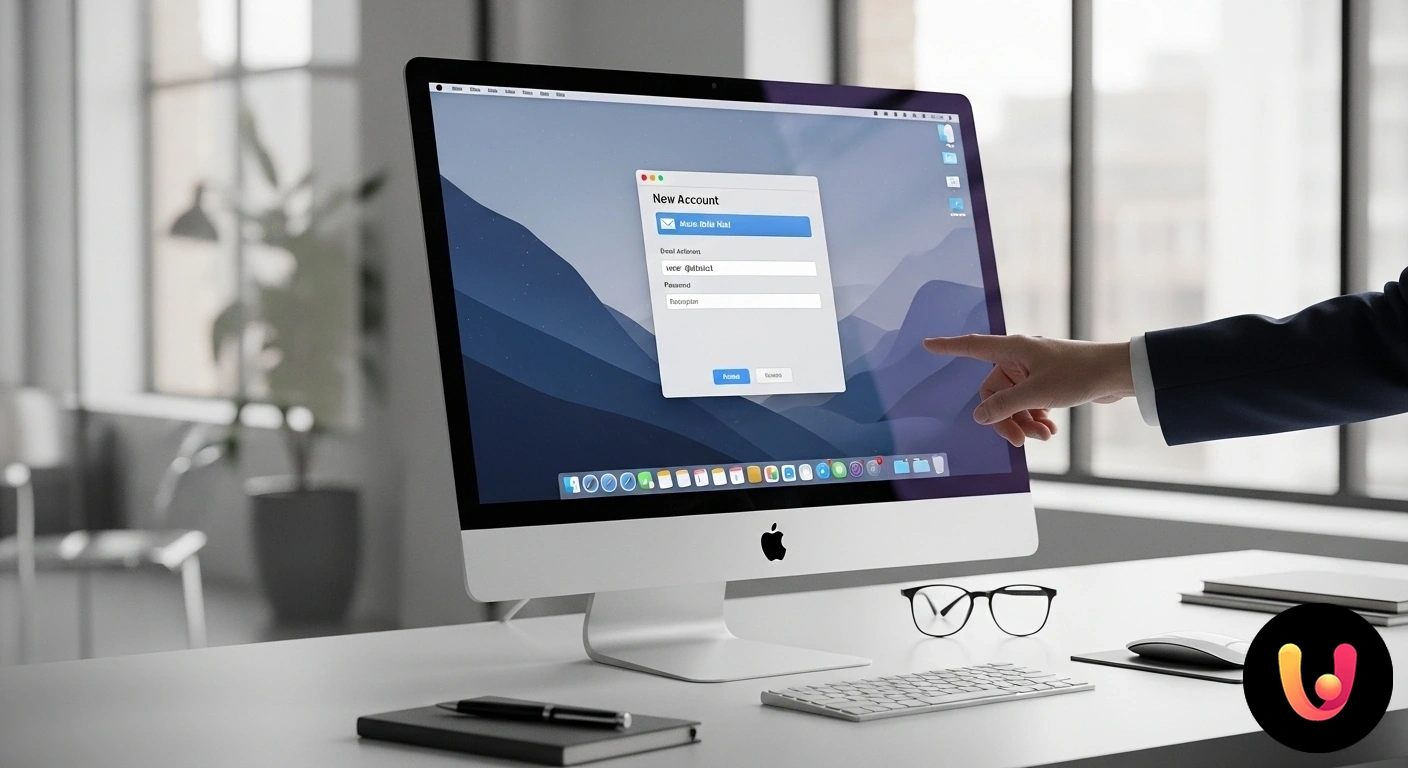
Parametri Fondamentali: I Dati per Iniziare
Prima di avviare la configurazione, è essenziale avere a portata di mano i parametri del server di posta di Alice. Questi dati sono le “coordinate” che permettono ad Apple Mail di comunicare con i server di TIM per scaricare e inviare i tuoi messaggi. I parametri si dividono in due categorie: server di posta in entrata (IMAP o POP3) e server di posta in uscita (SMTP). Senza queste informazioni corrette, il client non sarà in grado di autenticare il tuo account.
Ecco i dati specifici per un account con dominio @alice.it, che dovrai inserire durante la procedura manuale. È consigliabile utilizzare il protocollo IMAP per mantenere i messaggi sincronizzati su tutti i tuoi dispositivi.
- Server di posta in entrata (IMAP): in.alice.it
- Porta IMAP: 143
- Server di posta in uscita (SMTP): out.alice.it
- Porta SMTP: 587
- Autenticazione: Necessaria sia per il server in entrata che per quello in uscita, utilizzando il tuo indirizzo email completo e la relativa password.
- Server di posta in entrata (IMAP): in.alice.it
- Porta IMAP: 143
- Server di posta in uscita (SMTP): out.alice.it
- Porta SMTP: 587
- Autenticazione: Necessaria sia per il server in entrata che per quello in uscita, utilizzando il tuo indirizzo email completo e la relativa password.
L’inserimento corretto di questi parametri è il passaggio più critico per garantire il successo della configurazione.
- Server di posta in entrata (IMAP): in.alice.it
- Porta IMAP: 143
- Server di posta in uscita (SMTP): out.alice.it
- Porta SMTP: 587
- Autenticazione: Necessaria sia per il server in entrata che per quello in uscita, utilizzando il tuo indirizzo email completo e la relativa password.
L’inserimento corretto di questi parametri è il passaggio più critico per garantire il successo della configurazione.
La Scelta del Protocollo: IMAP o POP3?
Quando configuri un account email, ti viene chiesto di scegliere tra due protocolli principali: IMAP e POP3. La differenza è sostanziale e impatta direttamente sulla gestione della tua posta. Il protocollo POP3 (Post Office Protocol 3) scarica i messaggi dal server direttamente sul tuo dispositivo, spesso cancellandoli dal server stesso. Questa è una soluzione ormai datata, adatta solo se consulti la posta da un unico computer.
Il protocollo IMAP (Internet Message Access Protocol), invece, è la scelta moderna e consigliata. Mantiene i messaggi sul server e sincronizza le modifiche su tutti i dispositivi collegati al tuo account. Se leggi, cancelli o sposti un’email dal tuo Mac, vedrai la stessa modifica sul tuo iPhone o iPad. Questa sincronizzazione garantisce un’esperienza d’uso coerente e ti permette di avere sempre accesso all’intero archivio di posta. Per una gestione ottimale, la scelta di IMAP è quasi obbligatoria. Se vuoi approfondire, puoi consultare la nostra guida per scegliere il protocollo giusto.
Guida alla Configurazione su Apple Mail
Ora che hai compreso le basi, passiamo alla procedura pratica. Configurare Alice Mail su Mac è un’operazione che richiede pochi minuti. Apple Mail tenterà una configurazione automatica, ma spesso è necessario inserire manualmente i parametri per garantire che tutto funzioni correttamente.
- Apri l’applicazione Mail sul tuo Mac. Se è la prima volta che la avvii, ti verrà chiesto subito di aggiungere un account. Altrimenti, vai nella barra dei menu in alto, clicca su Mail e poi su Aggiungi account.
- Nella finestra che appare, seleziona l’opzione “Altro account Mail…” e clicca su Continua.
- Compila i campi richiesti: inserisci il tuo nome, l’indirizzo email Alice completo (es. nome@alice.it) e la tua password. Clicca su Accedi.
- A questo punto, Mail potrebbe mostrare un messaggio di errore “Impossibile verificare nome utente o password”. Non preoccuparti, è normale. Appariranno dei campi aggiuntivi per l’inserimento manuale dei server.
- Inserisci i parametri che abbiamo visto in precedenza: in.alice.it come server di posta in entrata e out.alice.it come server di posta in uscita.
- Clicca nuovamente su Accedi. Mail verificherà le impostazioni e, se corrette, completerà la configurazione. Potrai quindi scegliere quali app sincronizzare (solitamente Mail e Note) e cliccare su Fine.
- Apri l’applicazione Mail sul tuo Mac. Se è la prima volta che la avvii, ti verrà chiesto subito di aggiungere un account. Altrimenti, vai nella barra dei menu in alto, clicca su Mail e poi su Aggiungi account.
- Nella finestra che appare, seleziona l’opzione “Altro account Mail…” e clicca su Continua.
- Compila i campi richiesti: inserisci il tuo nome, l’indirizzo email Alice completo (es. nome@alice.it) e la tua password. Clicca su Accedi.
- A questo punto, Mail potrebbe mostrare un messaggio di errore “Impossibile verificare nome utente o password”. Non preoccuparti, è normale. Appariranno dei campi aggiuntivi per l’inserimento manuale dei server.
- Inserisci i parametri che abbiamo visto in precedenza: in.alice.it come server di posta in entrata e out.alice.it come server di posta in uscita.
- Clicca nuovamente su Accedi. Mail verificherà le impostazioni e, se corrette, completerà la configurazione. Potrai quindi scegliere quali app sincronizzare (solitamente Mail e Note) e cliccare su Fine.
Il tuo account Alice Mail è ora pronto per essere utilizzato direttamente dall’applicazione Mail del tuo Mac.
- Apri l’applicazione Mail sul tuo Mac. Se è la prima volta che la avvii, ti verrà chiesto subito di aggiungere un account. Altrimenti, vai nella barra dei menu in alto, clicca su Mail e poi su Aggiungi account.
- Nella finestra che appare, seleziona l’opzione “Altro account Mail…” e clicca su Continua.
- Compila i campi richiesti: inserisci il tuo nome, l’indirizzo email Alice completo (es. nome@alice.it) e la tua password. Clicca su Accedi.
- A questo punto, Mail potrebbe mostrare un messaggio di errore “Impossibile verificare nome utente o password”. Non preoccuparti, è normale. Appariranno dei campi aggiuntivi per l’inserimento manuale dei server.
- Inserisci i parametri che abbiamo visto in precedenza: in.alice.it come server di posta in entrata e out.alice.it come server di posta in uscita.
- Clicca nuovamente su Accedi. Mail verificherà le impostazioni e, se corrette, completerà la configurazione. Potrai quindi scegliere quali app sincronizzare (solitamente Mail e Note) e cliccare su Fine.
Il tuo account Alice Mail è ora pronto per essere utilizzato direttamente dall’applicazione Mail del tuo Mac.
Risoluzione dei Problemi più Comuni
A volte, nonostante si segua la procedura, possono sorgere dei problemi. L’errore più comune è “Impossibile verificare nome utente o password”. La prima cosa da fare è controllare attentamente di aver digitato l’indirizzo email e la password correttamente. Se il problema persiste, la causa è quasi certamente legata a un’errata configurazione dei server. Assicurati che i nomi dei server (in.alice.it e out.alice.it) e le porte (143 per IMAP, 587 per SMTP) siano esatti.
Un altro problema frequente riguarda l’invio della posta. Se riesci a ricevere email ma non a inviarle, il problema risiede nel server SMTP. Vai nelle preferenze di Mail, seleziona il tuo account Alice e nella sezione “Impostazioni server”, verifica che per il server in uscita (SMTP) sia selezionata l’autenticazione tramite password e che la porta 587 sia impostata correttamente. Se hai cambiato la password di recente dal sito di TIM, ricorda di aggiornarla anche nelle impostazioni di Apple Mail. In caso di problemi persistenti, la nostra guida su cosa fare se Alice Mail non funziona potrebbe offrirti ulteriori soluzioni.
Ottimizza la Tua Esperienza su Apple Mail
Una volta configurato l’account, puoi personalizzare ulteriormente la tua esperienza. Apple Mail è uno strumento potente che va oltre la semplice ricezione e invio di email. Ad esempio, puoi creare una firma personalizzata per dare un tocco professionale alle tue comunicazioni. Per farlo, vai su Mail > Impostazioni > Firme. Qui puoi creare diverse firme e associarle al tuo account Alice. Se vuoi una guida dettagliata, scopri come creare una firma personalizzata per Alice Mail.
L’organizzazione è fondamentale per gestire un grande flusso di messaggi. Sfrutta le caselle di posta “smart” e le cartelle per categorizzare le tue email in modo efficiente. Puoi creare regole che spostano automaticamente i messaggi in cartelle specifiche, come “Lavoro” o “Fatture”, mantenendo la tua casella di posta in arrivo sempre pulita e ordinata. Questo ti permette di trovare rapidamente ciò di cui hai bisogno e di non perdere comunicazioni importanti.
Conclusioni

Configurare Alice Mail su un Mac è un’operazione che unisce la familiarità di un servizio di posta storica con l’efficienza di un client moderno come Apple Mail. Seguendo i passaggi descritti e utilizzando i parametri corretti, è possibile completare il processo senza difficoltà. La scelta del protocollo IMAP è cruciale per garantire una gestione sincronizzata e flessibile della posta su tutti i dispositivi Apple. Affrontare e risolvere i piccoli intoppi che possono presentarsi, come errori di autenticazione o problemi con il server in uscita, richiede solo un po’ di attenzione ai dettagli delle impostazioni. Una volta completata la configurazione, avrai a disposizione uno strumento potente per gestire le tue comunicazioni in modo integrato e professionale.
Hai bisogno di ulteriore assistenza per il tuo Mac o vuoi scoprire altri trucchi per ottimizzare la tua esperienza con i dispositivi Apple? Esplora le nostre guide e tutorial per trovare la soluzione che fa per te e sfrutta al massimo la tecnologia di Cupertino.
Domande frequenti

Per configurare correttamente Alice Mail (o TIM Mail) su Apple Mail, è fondamentale usare i parametri corretti. Per la posta in arrivo (IMAP), il server è ‘in.alice.it’ con porta 143. Per la posta in uscita (SMTP), il server è ‘out.alice.it’ con porta 587. È importante anche assicurarsi che sia per il server in entrata sia per quello in uscita sia richiesta l’autenticazione, utilizzando il proprio indirizzo email completo come nome utente e la relativa password.
Questo è un problema comune che può avere diverse cause. Spesso, la ragione è una password non aggiornata o errata. Prova ad accedere alla webmail di Alice/TIM direttamente dal browser per verificare che la password sia corretta. Se la password è giusta, il problema potrebbe risiedere nelle impostazioni del server SMTP (posta in uscita), che richiede un’autenticazione separata. In altri casi, potrebbe essere un problema temporaneo dei server TIM o un’interferenza con le impostazioni di sicurezza del Mac.
La scelta tra IMAP e POP dipende da come vuoi gestire le tue email. IMAP (Internet Message Access Protocol) è la scelta consigliata perché sincronizza le email mantenendole sul server. Questo ti permette di vedere le stesse email e cartelle su tutti i tuoi dispositivi (Mac, iPhone, ecc.). POP (Post Office Protocol), invece, scarica i messaggi dal server direttamente sul tuo Mac, spesso cancellandoli dal server. Questo significa che le email scaricate su un dispositivo non saranno visibili su altri. Scegli IMAP per flessibilità e sincronizzazione.
Se i parametri sono corretti ma la configurazione fallisce, la prima cosa da fare è verificare le tue credenziali accedendo alla webmail di Alice. Se l’accesso via web funziona, il problema è nel client. Prova a eliminare l’account da Apple Mail e a ricrearlo da capo, inserendo manualmente i parametri. Assicurati che il tuo nome utente sia l’indirizzo email completo (es. nome@alice.it). A volte, problemi di connessione o un blocco temporaneo da parte dei server TIM possono causare l’errore.
Sì, la configurazione di Alice Mail è pienamente compatibile con tutte le versioni di macOS, incluse le più recenti. Il protocollo di posta elettronica (IMAP/SMTP) è uno standard universale e non dipende dalla versione specifica del sistema operativo. L’importante è utilizzare i parametri di configurazione corretti (server, porte, autenticazione) all’interno dell’applicazione Apple Mail. La procedura di aggiunta di un account di posta è rimasta sostanzialmente invariata nelle diverse versioni di macOS.
